Innehållsförteckning Val av installation...3 Installationens olika delar...5
|
|
|
- Katarina Hedlund
- för 9 år sedan
- Visningar:
Transkript
1 Innehållsförteckning Val av installation Installationens olika delar Installation Installationstyper Arbetsgång för Administratören Licensnyckelregistrering Starta ekonomisystemet Uppgradering Avinstallera Supportunderlag Hogia Business Products AB bedriver kontinuerlig utveckling av programmen och reserverar sig för avvikelse mellan program och handbok. Installationsanvisning Hogia Ekonomisystem/Hogia Affärssystem Hogia Business Products AB, september 2014
2
3 1 Stenungsund september 2014 Välkommen som Hogia-kund. Vi hoppas att ekonomisystemet ska vara till er belåtenhet. Leveransen sker via nedladdning från Internet eller på DVD. På följande sidor får du installationsanvisningar för programmet. OBS! Programmet är utvecklat för de operativsystem som specificeras i systemkraven för programmet. I denna installationsanvisning benämner vi alla typer av SQL installationer som SQL eller Databasmotor. I systemkraven kan ni läsa om vilka SQL-versioner programmet kan köras på. Installerar du på annat operativsystem kan Hogia inte garantera att ekonomisystemet kommer att fungera eller att andra program på datorn kommer att fungera efter installation. I den här versionen installerar vi SQL Server 2008 R2 Express. En viktig skillnad mot tidigare versioner är att maxstorleken för en databas ökats till 10GB. Versionen är godkänd att köra på: SQL Server 2012 Express med servicepack 1 SQL Server 2012 Standard med servicepack 1 SQL Server 2008 R2 Express SQL Server 2008 R2 Standard SQL Server 2008 Express med servicepack 2 (OBS! Max databasstorlek 4 GB) SQL Server 2008 Standard med servicepack 2 För att kunna uppgradera SQL versionen måste man ha administratörsrättigheter på databasmotorn. Installationsprogrammet kontrollerar det innan uppgradering av SQL påbörjas.
4 2 Installationsprogrammet kommer inte uppgradera datorn med SQL 2008 R2 om det finns en godkänd SQL version i den miljön där installationen görs. Har ni inte korrekt servicepack installerat på den befintliga installation kommer installationsprogrammet att påpeka detta. Vill ni uppgradera med korrekt servicepack så kan ni göra installationen från Microsofts hemsida efter ekonomisystemets installation. Installation av SQL Server 2008 R2 Express genom installationsprogrammet kan enbart göras på lokal dator. Uppgradering med SQL Server 2008 R2 Express görs endast över en MSDE (Express) version. Det finns ett antal begränsningar som gör att uppgradering av SQL inte kan genomföras av SQL 2000 MSDE på vissa operativsystem/miljöer. Uppgradering via Hogias installation kan därför inte göras på Windows Vista, Windows 7 och Windows 2008 server.
5 3 Val av installation Systemkrav för både klient och server måste vara uppfyllda innan installationen påbörjas. Du kan välja mellan olika typer av installationer när du installerar ekonomisystemet. Innan du sätter igång så bör du läsa igenom de olika installationsalternativen. Behörigheter på din dator För att använda programmet måste du ha: 1. Läs- och körbehörighet till den mapp programmet installeras i och System32-mappen 2. I registret: Fullständig behörighet till HKEY_CURRENT_USER\Software\Hogia 3. Skrivrättigheter till x:\documents and Settings\Användare\Local Settings\Application Data\Reports Hogia Ekonomisystem/Affärssystem i Citrix/Terminal Servermiljö För att installera ekonomisystemet på Citrix och Terminal Server så krävs att man följer de rekommendationer som gäller vid installation i dessa miljöer. Vi rekommenderar att installationen görs på detta sätt: 1. Ställ om terminalmiljön så att den sätts i installationsläge med kommandot change user/install. 2. Kör installationen som vanligt. 3. Ställ om terminalmiljön så att den sätts i exekveringsläge med kommandot change user/execute. OBS! Om systemet startas om under installationen så måste terminalmiljön sättas om i installationsläge igen. Du kan kontrollera i vilket läge terminalmiljön befinner sig genom att köra kommandot change user /query.
6 4 Den vanligaste orsaken till att systemet behöver startas om är att Windows Installer 4.5 behöver installeras, så för att undvika detta kan du manuellt hämta hem och installera programmet Ett tips om programmet fungerar lokalt men inte via Citrix, är att du lägger upp ett nytt användarkonto på Citrixservern. Fungerar den nya användaren beror problemet på behörigheterna i Citrixserver. Programmappen ligger i C:\Program\Hogia\Ekonomisystem Kan du starta Hogia Ekonomisystem/Affärssystem lokalt på servern och det då fungerar, är det en fråga gällande miljön och inte programmet.
7 5 Installationens olika delar Administratörsprogram Administratörsprogrammet Hogia Admin hjälper administratören på ert företag att bland annat skapa nya företag och räkenskapsår, lägga upp användare och deras behörigheter. Det är också i Admin som du väljer att ta backuper och uppgradera databaserna i samband med att en senare version av programmet har installerats. - Administratörsprogrammet ska installeras hos den/eller de användare som ska fungera som administratör/er. - Vid installation av enanvändararbetsplats ska Administratörsprogrammet installeras på den egna datorn. Detta görs när du väljer Enanvändarinstallation som val i installationen. Ekonomi-/Affärssystemet - Ekonomi-/Affärssystemet ska installeras på klientdatorerna / den egna datorn där det dagliga ekonomiarbetet ska göras. Observera att varken administratörsprogrammet eller ekonomisystemet måste ligga på servern, men att SQL Server 2008 R2 Express inte går att installera på en maskin utan att även administratörsprogrammet eller ekonomisystemet installeras där. Databasmotor SQL Server 2008 R2 Express - Databasmotorn SQL Server 2008 R2 Express ska vid nätverksinstallation installeras på servern om passande SQL inte finns installerat sedan tidigare, eller om Hogias programinställningar skiljer sig från dem som finns i den tidigare installationen. Har du sedan tidigare en passande databasmotor på datorn som andra program använder eller kommer att använda rekommenderar vi att du installerar en ny databasinstans. Instansen som skapas kommer att få namnet HogiaEconomy. - Vid installation av enanvändarinstallation ska databasmotorn SQL Server 2008 R2 Express installeras på den egna datorn om passande SQL inte finns installerat tidigare eller du har ett annat program som kräver andra inställningar än Hogias. Hogia kräver collation (språkhantering) FI/SW, Case insensitive.
8 6 Installation Installation Installerar du från en DVD startar installationsprogrammet automatiskt när du sätter in en DVD i DVD-facket. Sker inte detta kan du klicka på Den här datorn på skrivbordet. Välj att Öppna eller Utforska DVDenheten och dubbelklicka sedan på filen Hogia EconomySetup.exe Om du installerar via installationsfil kan du köra installationen direkt eller spara filen på din hårddisk och starta installationen när du sparat filen. Information om hur du får tillgång till installationsfil finns på Kundtorget som du når via Installationsprogrammet börjar med att söka igenom din dator och du kan eventuellt få upp ett meddelande om att du bör starta om datorn. Du bör inte fortsätta installationen utan att starta om datorn för att vara säker på att allt installeras korrekt.
9 Installation 7 Om du inte har passande.net Framework installerat på din dator kommer detta först att installeras. Klicka på Nästa för att starta installationen. Detta kan ta en stund.
10 8 Installation När denna installation är klar kommer installationsprogrammet för ekonomisystemet att starta och du kommer till Fönstret: Välkommen till installation av Hogia Ekonomisystem. Här finns möjlighet att skriva ut installationsdokumentet.
11 Installation 9 Klicka på Nästa och du kommer till fönstret nedan: Ange de kunduppgifter du fått från Hogia. Både Företagsnamn och Licensnummer måste anges. OBS! Licensnummer är ett sexsiffrigt nummer vilket inte är detsamma som ditt kundnummer. Innan du trycker på Nästa bör du kontrollera att datorn är ansluten till internet. Information hämtas från Hogia om vilka anpassningar av ekonomisystemet som ska göras. Om anslutningen mot Hogia misslyckas (t ex på grund av att internetuppkoppling saknades) får du ett meddelande om att ingen kontakt med Hogia kunde skapas, och du kan då välja mellan att försöka igen eller att välja branschanpassning i en lista som visas.
12 10 Installation Är du inte är kund ännu och vill prova på programmet bör du kontakta Hogia för att få ett licensnummer innan du väljer att installera programmet. Du har också möjlighet att välja Installera demolicens och trycka på Nästa. Du kommer nu till fönstret Licens- och systemavtal som du först måste acceptera för att komma vidare. Vill du skriva ut Licens- och systemavtalet trycker du på Skriv ut Avtalet visas då som ett dokument som du har möjlighet att skriva ut.
13 Installation 11 Om ni inte har uppkoppling mot Internet Är datorn där ni ska installera ekonomi-/affärssystemet inte uppkopplad mot internet väljer ni Installera demolicens för att sedan i fönstret nedan välja vilken variant av ekonomiprogrammet som ska installeras. När ni gjort ert val klicka på Nästa för att fortsätta installationen. Observera att det är viktigt att ni installerar rätt version eftersom det finns skillnader mellan de olika versionerna av ekonomisystemet. Även nyckeln hämtas normalt via Internet. Hur ni gör när ni inte har internetkoppling på datorn när ni ska hämta licensnyckeln beskrivs i dokumentet Kundnummer och Licensnummer som bifogas i leveransen eller Se Om du saknar Internetanslutning på sida 25.
14 12 Installation Installationstyper När du tryckt Nästa kommer du till fönstret där du väljer installationstyp. Enanvändarinstallation Installerar alla programfunktioner som behövs för att ekonomisystemet ska köras på en dator, inklusive de delar som måste finnas på minst en dator i nätverket. Enanvändarinstallation innebär att Ekonomi-/Affärssystemsprogrammet, Administratörsprogrammet och databasmotorn SQL Server 2008 R2 Express installeras på den dator där du gör installationen. I Ekonomi-/ Affärssystemprogrammet sker det dagliga arbetet. Administratörsprogrammet används för att lägga upp företag, användare, nytt räkenskapsår och ta backuper. Databasmotorn är databasen där all information som verifikationer och fakturor m m sparas. Genom att klicka på Nästa kommer du till installationen av databasmotorn. Har du sedan tidigare en passande databasmotor har du möjlighet att fortsätta använda den.
15 Installation 13 Klientinstallation Endast de programfunktioner som krävs för att ekonomisystemet ska fungera i nätverksmiljö kommer att installeras. Admin eller databasmotor installeras inte utan måste installeras separat. Klientinstallation innebär att endast Ekonomi-/Affärssystemsprogrammet installeras. Detta val är lämpligt att välja när du redan installerat databasmotorn och Administrationsprogrammet på någon dator i nätverket och endast behöver installera Ekonomi-/Affärssystemet hos klienterna. Anpassad installation Anpassad installation rekommenderas för avancerade användare. Här har du full kontroll över vilka programfunktioner som ska installeras. Ska du installera i ett nätverk rekommenderar vi anpassad installation. En normal installation i ett nätverk innebär att du installerar databasmotorn och Administratörsprogrammet på servern samt Ekonomi-/Affärssystemet på klientmaskinerna. Programmet föreslår en mapp för installationen. Normalt finns ingen anledning att ändra detta. Ska installationen läggas i en annan mapp klickar du på Sök och markerar den mapp där installationen ska läggas. Observera att vissa filer alltid måste installeras på den partition av hårddisken där Windows-mappen befinner sig (vanligen C:). Informationen om nödvändigt utrymme är det sammanlagda utrymmeskravet för installationen (databasmotor, Installationsfiler och loggfiler är inte medräknade). Tryck på knappen Detaljer för mer information. Om du inte vill att det skapas genvägar på skrivbordet, tar du bort bocken vid Skapa genvägar till ekonomisystemet på skrivbordet.
16 14 Installation Har du tidigare hämtat installationsfiler från Hogia över internet kan du få ett meddelande som säger Installationsprogrammet har tidigare hämtat installationsfiler från Hogia. Vill du behålla dessa? Svarar du Ja kommer programmet installera från de filer som redan finns på datorn. Svarar du Nej, kommer de att raderas och de senaste versionerna kommer vid behov att hämtas från Hogia.
17 Installation 15 SQL Databasmotor Microsoft SQL Server 2008 R2 Express är en databasmotor som behöver vara installerad på minst en dator i nätverket. Installerar du allt på en lokal dator måste du installera Microsoft SQL Server 2008 R2 på den lokala datorn. Om du redan har 2008 eller 2012 kan du använda denna istället. Hogia har valt att använda sig av en SQL server för att spara alla information, dvs alla verifikat, fakturor och transaktioner. Kopplingen till Administratörsverktyget och Ekonomi-/Affärssystemet sker sedan i samband med uppstart av programmen. Tips! Har du installerat databasmotorn, admin- och ekonomi- (affärssystem-) programmet på din egen dator är det beteckningen på denna dator du ska ange som Servernamn vid inloggning (ex Datornamn\HogiaEconomy). Har du inte tidigare någon passande databasmotor installerad väljer du Skapa ny databasinstans och klickar på Nästa. Använd en databasmotor på en annan dator i nätverket kan du välja om ni ska köra mot en annan dator. Markerar du detta val så kommer
18 16 Installation programmet att göra en kontroll att den databasmotor du anger uppfyller de krav som versionen kräver. Skulle den inte göra det kan du inte uppdatera den via vår installation utan du får installera den separat. Funktionen gör att du inte behöver ha någon SQL eller kan ha en gammal SQL-version på den datorn där programmet installeras efter som du kommer att köra ekonomi-/affärssystemet mot en annan dator som har rätt version installerad. Du måste här ange ett lösenord för databasanvändaren sa och som kontroll bekräfta lösenordet. Detta lösenord kommer att behövas vid start av Hogias programvara. Genom att ta bort bocken vid Dölj lösenordet när du skriver ser du vilket lösenord du skriver in. Lösenordet måste bestå av minst 8 tecken och innehålla både siffror (0-9), gemener och versaler (A-Z). Beroende på vilka policys som är uppsatt i din datormiljö kan kraven på lösenordet vara starkare (fler tecken, något av tecknen! # %&/()=?* och så vidare). I detta fall returneras ett meddelande om detta.
19 Installation 17 Klicka på Nästa för att fortsätta. Du kommer nu till ett fönster där de uppgifter du registrerat visas och du kan välja att göra en utskrift. Denna utskrift ska du sedan spara på en säker plats. OBS! Även om du valt att dölja lösenordet på bildskärmen kommer lösenordet skrivas ut i klartext när du skriver ut på skrivaren. Har du sedan tidigare en passande databasmotor på datorn som andra program använder eller kommer att använda rekommenderar vi att du installerar en ny databasinstans. Ny databasinstans betyder att det skapas en helt ny fristående SQL-server på din dator. Instansen som skapas kommer att få namnet HogiaEconomy. Eftersom en ny databasinstans skapas anger du ett nytt lösenord och behöver inte använda det som den tidigare databasmotorn hade. Väljer du att använda befintlig databasmotor visas aldrig fönstren för lösenord. Du måste då veta lösenordet på den befintliga databasmotorn som du anger när du startar Administratörs och Ekonomi-/Affärssystemsprogrammet.
20 18 Installation Anpassad installation Väljer du Anpassad Installation kommer du till dialogrutan där du själv väljer vilka komponenter som ska installeras. Rekommenderas för avancerade användare. Ekonomiklienten ska installeras på den/de klienter där det dagliga arbetet ska göras. Obs! Om du kör i ett nätverk behöver du inte lägga Ekonomi-/Affärssystemsprogrammet på servern. Administratörsprogrammet bör installeras hos den/de personer som ska lägga upp företag, räkenskapsår, dela ut behörigheter och ta backup. Koppling till Hogia Messenger Service. Hogia Messenger Service (HMS) är en fristående programvara som kan hantera kommunikationen mellan ekonomisystemet och andra programvaror. Exempelvis kan den användas för att synkronisera kundregistret. För att HMS ska kunna kommunicera med ekonomisystemet behöver kopplingen vara installerad på minst en dator i nätverket. Nätverksinstallation förenklar installation av ekonomisystemet på flera datorer i ett nätverk. Du anger sökvägen till en utdelad mapp i nätverket där installationsfiler ska läggas. Du måste välja minst en av komponenterna Ekonomiklienten och/eller Administratörsprogrammet tillsammans med nätverksinstallationen. Det är de komponenter du väljer som också läggs i den utdelade mappen för nätverksinstallationen. Installerar du från en DVD-skiva kopieras alltid alla installationsfiler från skivan till den utdelade mappen för nätverksinstallation.
21 Installation 19 OBS! En komponent markerad med denna symbol kommer att installeras på datorn. Om komponenten redan är installerad kommer ingen förändring att ske. En komponent markerad med denna symbol kommer inte att installeras på datorn. OBS! Om komponenten redan är installerad kommer den att avinstalleras. Vill du installera SQL på en annan enhet än C: kan du klicka på knappen Bläddra och välja annan enhet. Om du vill minska den mängd som installeras på enhet C: kan du klicka på knappen Detaljer vid fältet Diskutrymme och du får information om vilka komponenter som kommer att installeras på C:. Du kan avbryta installationen och installera tredjepartskomponenterna manuellt på en annan hårddisk och sedan starta denna installation på nytt.
22 20 Installation Genom att bocka i rutan vid Utökad loggning kommer fler loggfiler skapas vid installationen som förenklar felsökning om något går fel under installationen. Detta medför att installationen tar längre tid. När du klickar på Nästa kommer du till fönstret där du väljer att installera databasmotorn. Se tidigare avsnitt. När installationsguiden samlat all nödvändig information och är redo att uppdatera din dator visas fönstret nedan: Vill du göra ett uppehåll efter nedladdning av filer till din dator för att starta installationen av programmet senare sätter du en bock i rutan: Om du gör ett uppehåll efter nedladdning kommer en genväg till installationsprogrammet skapas på skrivbordet.
23 Installation 21 Du väljer Nästa för att starta installationen. Vill du avbryta väljer du Avbryt. För att ändra något i installationen väljer du Föregående. När installationen är klar visas nedanstående fönster. Om någon komponent/komponenter inte installerats korrekt visas det i bilden. Vi rekommenderar då att du försöker installera komponenten på nytt. Om någon komponent som är väsentlig för ekonomisystemets funktion inte kunde installeras korrekt visas det i bilden. Du behöver då korrigera orsakerna till detta och köra installationsprogrammet igen. Vid mindre allvarliga problem (exempelvis att en tillfällig fil inte gick att ta bort) visas dessa som varningar. Varningarna kan skrivas ut med knappen Skriv ut... som då syns. Klicka på Avsluta för att avsluta installationen.
24 22 Arbetsgång för Administratören Arbetsgång för Administratören Hur du ska arbeta med administratörsprogrammet beskrivs i Starthandboken och hjälptexten (tangenten F1) i programmet. Nedanstående punkter är en kortfattad starthjälp. Inloggningen i Hogia Admin är uppdelad i två delar se nedan. Den översta delen är till för att logga in i Hogia Admin. Observera att lösenordet får inte vara tomt. 1. Starta Administratörsprogrammet. Ange ett användarnamn och lösenord. Den användare du anger första gången du loggar in kommer att läggas upp med administratörsbehörighet i Administratörsprogrammet. Detta görs i den övre delen av fönstret. OBS! Använd inte sa som användarnamn. 2. Klicka på knappen Avancerat. Ange den server som databaserna (företag m m) ska läggas på. Skriv in systemadministratörens namn och lösenord och klicka på OK. Dessa uppgifter finns på det dokument du skrev ut i samband med installationen av SQL Server 2008 R2 Express.
25 Arbetsgång för Administratören 23 Licensnyckelregistrering När du logga in i Adminprogrammet första gången kommer du till en bild som talar om att du måste registrera din licens. När du kommer till bilden nedan skriver du in ditt 6-siffriga Licensnummer och anger Företagsnamn samt E-post. Kontrollera att datorn är kopplad till Internet. Tryck på knappen Registrera.
26 24 Arbetsgång för Administratören Med Internetanslutning För snabb och enkel registrering av licensnyckeln rekommenderar vi att du har Internetanslutning till datorn under tiden nyckeln registreras. I Administratörsprogrammet ser du information om licensnyckeln. Du kan inte ändra nyckeln, men genom att i Arkiv-menyn välja Förnya licens uppdateras nyckeln med moduler och giltighetstid. OBS! Kontrollera att du har Internetuppkoppling innan du väljer att förnya din licens.
27 Arbetsgång för Administratören 25 Om du saknar Internetanslutning Nedanstående bild visas om du inte har Internetuppkoppling. Klicka på OK och du kommer till bilden nedan. Har du ingen Internetuppkoppling kan du välja att Exportera till fil eller Skapa E-post.
28 26 Arbetsgång för Administratören Här den dator där du ska göra registreringen inget program för e-post väljer du Exportera till fil. Du kan då via ett USB-minne flytta filen till en annan dator som har e-postfunktion och skicka in den till: Om ni t ex har en brandvägg som stoppar registreringen och har e-post på datorn väljer du Skapa E-post. I fönstret ovan klickar du på Kopiera. Starta upp ditt e-postprogram skapa ett nytt mail och klistra in det du kopierade. Skicka sedan mailet till: licensing@hogia.se När vi mottagit e-postmeddelandet från er skickar vi tillbaka en licensfil som du sparar ner någonstans på datorn, t ex på skrivbordet. För att läsa in filen klickar du på knappen Importera licens i fönstret och hämtar sedan upp filen från den plats där du sparade licensfilen.
29 Starta ekonomisystemet 27 Starta ekonomisystemet Klicka på ikonen på skrivbordet och du kommer till inloggningen. Första gången du startar programmet måste du skriva in namnet på servern du ska arbeta mot (namnet på datorn där företagen är upplagda). Namnet kommer att ligga kvar när du startar programmet nästa gång. Ska du arbeta lokalt på din egen dator är det alltså namnet på denna du ska ange. Dessa uppgifter finns på det dokument du skrev ut i samband med installationen av SQL Server 2008 R2 Express. Under Företagsbyte väljer du vilket företag och räkenskapsår du ska arbeta med. Det är endast de företag du har behörighet till som visas. Företaget du arbetade med senast kommer att visas som förslag. Vill du arbeta med detta kan du klicka OK direkt efter du skrivit in ditt lösenord. Byta Lösenord Vill du byta lösenord går du till menyn Verktyg och väljer Byt lösenord efter att du skrivit in ditt nuvarande lösenord. I bilden du får upp skriver du in det nya lösenordet och bekräftar det genom att skriva in det ytterligare en gång på raden nedanför.
30 28 Uppgradering Uppgradering Obs! Se till att ta en backup av dina databaser innan du gör en uppgradering! När du ska göra en uppgradering av ditt ekonomisystem/affärssystem och någon användare är inne i systemet får du upp ett fönster där du kan se vilka användare som är inne och kan be dem gå ur programmet innan uppgradering görs. Har du en befintlig installation av ekonomisystemet kommer fönstret nedan att se ut så här: Om du har ekonomi-/affärssystemet installerat sedan tidigare och har MSDE eller SQL med rätt version men som inte är uppdaterat med aktuellt servicepack kan du välja att avbryta installationen och först installera de senaste servicepacken innan du startat installationen av ekonomi-/ affärssystemet på nytt. Välj då Fortsätt använda befintlig databasmotor. Har du MSDE eller SQL men inte använt detta för ekonomisystemet tidigare kan du välja att Skapa ny databasinstans.
31 Uppgradering 29 Du har också möjlighet att välja Använd en databasmotor på en annan dator i nätverket. Funktionen gör att du inte behöver ha någon SQL eller kan ha en gammal SQL-version på den datorn där programmet installeras efter som du kommer att köra ekonomi-/affärssystemet mot en annan dator som har rätt version installerad. När du markerar detta alternativ gör programmet en kontroll så att den databasmotor du anger uppfyller de krav som versionen kräver. Skulle den inte göra det kan du inte uppdatera den via vår installation utan du får installera den separat. Väljer du att skapa en ny instans kommer du till fönstret nedan: Lösenordet skall vara minst 8 tecken och ska innehålla både siffror, gemener och versaler. Innan du skapar den nya instansen måste du ha tagit backup på företagens databaser och de gemensamma databaserna. Klickar du på Klicka här om du vill ta backup nu så startas adminverktyget så att du kan ta backup utan att gå ur installationen. När backupen är klar måste du stänga Hogia Admin för att kunna fortsätta installationen.
32 30 Uppgradering Har du tagit backup på dina databaser innan du startade installationen bockar du för Jag har aktuella säkerhetskopior. Först därefter går det att klicka på Nästa. I fönstret ovan visas de uppgifter du registrerat och du kan välja att göra en utskrift. Denna utskrift ska du sedan spara på en säker plats. OBS! Även om du valt att dölja lösenordet på bildskärmen kommer lösenordet skrivas ut i klartext när du skriver ut på skrivaren. Klicka på Nästa för att gå vidare med installationen.
33 Uppgradering 31 Du kan markera Uppgradera ekonomisystemet med samma inställningar som nuvarande installation som uppdaterar ditt befintliga program eller välja Anpassa och uppgradera ekonomisystemet där du där du kan välja vilka komponenter du vill uppgradera. Ange de kunduppgifter du fått från Hogia. Både Företagsnamn och Licensnummer måste anges. OBS! Licensnummer är ett sexsiffrigt nummer. Detta är inte detsamma som ditt kundnummer. Innan du trycker på Nästa bör du kontrollera att datorn är ansluten till internet. Information hämtas från Hogia om vilka anpassningar av ekonomisystemet som ska göras. Du kommer nu till fönstret Licens- och systemavtal som du först måste acceptera för att komma vidare. Vill du skriva ut Licens- och systemavtalet trycker du på Skriv ut
34 32 Avinstallera Avinstallera Om du väljer att avinstallera Ekonomi-/Affärssystemet i kontrollpanelen kommer du till bilden nedan: Väljer du Lägg till eller Ta bort komponenter kommer du till en dialogruta där du väljer komponenter som du vill ta bort. Väljer du Reparera / Ominstallera återinstallerar alla Hogia Ekonomisystems produkters filer och inställningar och kan skriva över egna anpassningar. Väljer du Avinstallera Hogias Ekonomisystem tas Ekonomi-/Affärssystemet och Administratörsprogrammet bort från datorn.
35 Supportunderlag 33 Supportunderlag I installationen ingår verktyget vi kallar supportunderlag i menyn under Hogia. Klicka på Start - Alla program - Hogia - Supportunderlag. Verktyget kan användas då supporten behöver information om operativsystem, installerade program, installationslogg, versioner, rättigheter mm.
36 34 Supportunderlag För att ta fram supportunderlaget klickar du på Förhandsgranska och sedan på Skapa meddelande. Om ni inte har Microsoft Outlook installerat på datorn heter knappen Spara på fil. När du har Microsoft Outlook heter knappen Skicka e-post. Om du har Outlook och klickar på Skapa meddelande öppnas ett e-postmeddelande enligt nedan: Fyll i den e-postadress dit du vill skicka supportunderlaget och fyll i de uppgifter i meddelandet som är markerade med (xxx) med ditt företags Licensnummer (eventuellt Kundnummer) och vad det är du behöver hjälp med. Klicka på Skicka för att skicka detta till supporten.
Installationsanvisning. Hogia Ekonomisystem
 Installationsanvisning Hogia Ekonomisystem 1 Stenungsund april 2009 Välkommen som Hogia-kund. Vi hoppas att ekonomisystemet ska vara till er belåtenhet. Leveransen sker via nedladdning från Internet eller
Installationsanvisning Hogia Ekonomisystem 1 Stenungsund april 2009 Välkommen som Hogia-kund. Vi hoppas att ekonomisystemet ska vara till er belåtenhet. Leveransen sker via nedladdning från Internet eller
Hogia Administration AB bedriver kontinuerlig utveckling av programmen och reserverar sig för avvikelse mellan program och handbok.
 Innehållsförteckning Systemkrav....................................3 Val av installation..............................12 Behörigheter..................................12 InstallationsCD................................13
Innehållsförteckning Systemkrav....................................3 Val av installation..............................12 Behörigheter..................................12 InstallationsCD................................13
Installationsguiden startar med en välkomstdialog antingen för produkten eller för nödvändiga komponenter om aktuella komponenter saknas på datorn.
 installationsanvisning Hogia Bokslut Du laddar ner programmet från vårt Kundtorg www.kundtorg.hogia.se under Nedladdningar Aktuell version. Här finns olika möjligheter att installera. Välj det alternativ
installationsanvisning Hogia Bokslut Du laddar ner programmet från vårt Kundtorg www.kundtorg.hogia.se under Nedladdningar Aktuell version. Här finns olika möjligheter att installera. Välj det alternativ
Installation/uppdatering av Hogia Personal fr.o.m. version 13.1
 Installation/uppdatering av Hogia Personal fr.o.m. version 13.1 Viktig information gällande installation Från version 12.2 av Hogia Personal krävs Microsoft.Net Framework 3.5 SP1 för att installation skall
Installation/uppdatering av Hogia Personal fr.o.m. version 13.1 Viktig information gällande installation Från version 12.2 av Hogia Personal krävs Microsoft.Net Framework 3.5 SP1 för att installation skall
Installationsanvisningar HogiaLön Plus
 Installationsanvisningar HogiaLön Plus Checklista Kontrollera Microsoft.Net Framework 3.5 SP1 Ladda ner och starta installationen av HogiaLön Plus Installera SQL komponenterna i rätt ordning Starta HogiaLön
Installationsanvisningar HogiaLön Plus Checklista Kontrollera Microsoft.Net Framework 3.5 SP1 Ladda ner och starta installationen av HogiaLön Plus Installera SQL komponenterna i rätt ordning Starta HogiaLön
Installationsguiden startar med en välkomstdialog antingen för produkten eller för nödvändiga komponenter om de saknas på datorn.
 INSTALLATIONSANVISNING HOGIA BOKSLUT Du laddar ner programmet från vårt Kundtorg www.kundtorg.hogia.se under Nedladdningar Aktuell version. Här finns olika möjligheter att installera. Välj det alternativ
INSTALLATIONSANVISNING HOGIA BOKSLUT Du laddar ner programmet från vårt Kundtorg www.kundtorg.hogia.se under Nedladdningar Aktuell version. Här finns olika möjligheter att installera. Välj det alternativ
Författare Version Datum. Visi System AB 2.0 2009 03 30
 1. Syfte Syftet med detta dokument är att beskriva hur man installerar Visi på din dator. Dokumentet är uppdelat i fyra delar: Installation Grundinställningar Kom igång med Visi Felsökning 1.1. Systemkrav
1. Syfte Syftet med detta dokument är att beskriva hur man installerar Visi på din dator. Dokumentet är uppdelat i fyra delar: Installation Grundinställningar Kom igång med Visi Felsökning 1.1. Systemkrav
Installationsanvisningar HogiaLön Plus
 Installationsanvisningar HogiaLön Plus Installation Med den här installationen kan du installera HogiaLön Plus på Windows XP, Vista, Windows 7 och Windows 8. Om du vill installera en MSI-installation finns
Installationsanvisningar HogiaLön Plus Installation Med den här installationen kan du installera HogiaLön Plus på Windows XP, Vista, Windows 7 och Windows 8. Om du vill installera en MSI-installation finns
Installationsanvisning fr o m version 2014.1
 Installationsanvisning fr o m version 2014.1 Innehåll Hämta aktuell version från Kundtorget... 1 Detaljerad beskrivning för nedladdning av programmet från Kundtorget... 1 Kontrollera Microsoft.Net Framework
Installationsanvisning fr o m version 2014.1 Innehåll Hämta aktuell version från Kundtorget... 1 Detaljerad beskrivning för nedladdning av programmet från Kundtorget... 1 Kontrollera Microsoft.Net Framework
Installation/Uppdatering via nedladdning från Kundtorget för Hogia Bokslut, Hogia Bokslut Företag, Hogia Audit med Bokslut och Hogia Audit
 Installation/Uppdatering via nedladdning från Kundtorget för Hogia Bokslut, Hogia Bokslut Företag, Hogia Audit med Bokslut och Hogia Audit För att hämta den senaste versionen av Programmet kan du antingen
Installation/Uppdatering via nedladdning från Kundtorget för Hogia Bokslut, Hogia Bokslut Företag, Hogia Audit med Bokslut och Hogia Audit För att hämta den senaste versionen av Programmet kan du antingen
Installationsanvisningar VISI Klient
 Installationsanvisningar VISI Klient 1. Syfte Syftet med detta dokument är att beskriva hur man installerar Visi på din dator. Dokumentet är uppdelat i fyra delar: Installation Grundinställningar Kom igång
Installationsanvisningar VISI Klient 1. Syfte Syftet med detta dokument är att beskriva hur man installerar Visi på din dator. Dokumentet är uppdelat i fyra delar: Installation Grundinställningar Kom igång
Installation/Uppdatering via nedladdning från Kundtorget för Hogia Bokslut, Hogia Bokslut Företag, Hogia Audit med Bokslut och Hogia Audit
 Installation/Uppdatering via nedladdning från Kundtorget för Hogia Bokslut, Hogia Bokslut Företag, Hogia Audit med Bokslut och Hogia Audit För att hämta den senaste versionen av Programmet kan du antingen
Installation/Uppdatering via nedladdning från Kundtorget för Hogia Bokslut, Hogia Bokslut Företag, Hogia Audit med Bokslut och Hogia Audit För att hämta den senaste versionen av Programmet kan du antingen
Registrering av programlicens
 Registrering av programlicens Vid nyinstallation krävs att du registrerar din programlicens. När du startar programmet första gången visas följande registreringsbild: Du gör på följande sätt för att registrera
Registrering av programlicens Vid nyinstallation krävs att du registrerar din programlicens. När du startar programmet första gången visas följande registreringsbild: Du gör på följande sätt för att registrera
Registrering av licens för en befintlig användare fr om version 2013.2
 Fr om version 2013.2 krävs det att du registrerar din programlicens oberoende om du är en helt ny användare eller en befintlig användare av löneprogrammet. Registrering av programlicens via Internet och
Fr om version 2013.2 krävs det att du registrerar din programlicens oberoende om du är en helt ny användare eller en befintlig användare av löneprogrammet. Registrering av programlicens via Internet och
Installationsanvisningar HogiaLön Plus
 Installationsanvisningar HogiaLön Plus Checklista Kontrollera Microsoft.Net Framework 3.5 SP1 Ladda ner och starta installationen av HogiaLön Plus Installera SQL komponenterna i rätt ordning Starta HogiaLön
Installationsanvisningar HogiaLön Plus Checklista Kontrollera Microsoft.Net Framework 3.5 SP1 Ladda ner och starta installationen av HogiaLön Plus Installera SQL komponenterna i rätt ordning Starta HogiaLön
Kompletterande instruktioner för installation och konfiguration av HMS-server för koppling mot KONTAKT
 Kompletterande instruktioner för installation och konfiguration av HMS-server för koppling mot KONTAKT Innehållsförteckning 1 Maskinkrav innan installation 2 Konfigurera IIS 3 Installationsanvisningar
Kompletterande instruktioner för installation och konfiguration av HMS-server för koppling mot KONTAKT Innehållsförteckning 1 Maskinkrav innan installation 2 Konfigurera IIS 3 Installationsanvisningar
Årsskiftesrutiner i HogiaLön Plus SQL
 Årsskiftesrutiner i HogiaLön Plus SQL Installation av HogiaLön Plus version 14.0 samt anvisningar till IT-ansvarig eller IT-tekniker Installation på Terminal Server: En korrekt installation i Terminal
Årsskiftesrutiner i HogiaLön Plus SQL Installation av HogiaLön Plus version 14.0 samt anvisningar till IT-ansvarig eller IT-tekniker Installation på Terminal Server: En korrekt installation i Terminal
Systemkrav 2014 för enanvändarinstallation fr o m version 2014.2 av
 Systemkrav 2014 för enanvändarinstallation fr o m version 2014.2 av Hogias ekonomisystem Systemkraven specificerar de miljöer och förutsättningar som programvaran är testad i och som vi rekommenderar för
Systemkrav 2014 för enanvändarinstallation fr o m version 2014.2 av Hogias ekonomisystem Systemkraven specificerar de miljöer och förutsättningar som programvaran är testad i och som vi rekommenderar för
HOGIA AUDIT MED BOKSLUT, HOGIA AUDIT och HOGIA BOKSLUT
 installationsanvisning HOGIA AUDIT MED BOKSLUT, HOGIA AUDIT och HOGIA BOKSLUT Du laddar ner programmet från vårt Kundtorg www.kundtorg.hogia.se under Nedladdningar Aktuell version. Här finns olika möjligheter
installationsanvisning HOGIA AUDIT MED BOKSLUT, HOGIA AUDIT och HOGIA BOKSLUT Du laddar ner programmet från vårt Kundtorg www.kundtorg.hogia.se under Nedladdningar Aktuell version. Här finns olika möjligheter
Hogias Ekonomisystem. Systemkrav för enanvändarinstallation fr o m version 2015.1 av GENERELLA KRAV
 Systemkrav för enanvändarinstallation fr o m version 2015.1 av Hogias Ekonomisystem Systemkraven specificerar de miljöer och förutsättningar som programvaran är testad i och som vi rekommenderar för att
Systemkrav för enanvändarinstallation fr o m version 2015.1 av Hogias Ekonomisystem Systemkraven specificerar de miljöer och förutsättningar som programvaran är testad i och som vi rekommenderar för att
Flytt av. Vitec Mäklarsystem
 Flytt av Vitec Mäklarsystem Augusti 2014 Innehållsförteckning 1. Inledning... 2 Förutsättningar... 2 Läs noga igenom manualen... 2 Systemkrav... 2 Kundservice/Teknisk support... 2 2. Skapa säkerhetskopia...
Flytt av Vitec Mäklarsystem Augusti 2014 Innehållsförteckning 1. Inledning... 2 Förutsättningar... 2 Läs noga igenom manualen... 2 Systemkrav... 2 Kundservice/Teknisk support... 2 2. Skapa säkerhetskopia...
Innehåll. 9. Hur vet jag vilken storlek på licensen jag har?... 16
 Innehåll Ny licenshantering i HogiaLön Plus... 2 Steg för steg; för dig med HogiaLön Plus - SQL... 3 Licenshantering för administratören... 3 Licenshantering för löneadministratörer... 8 Vanliga frågor...
Innehåll Ny licenshantering i HogiaLön Plus... 2 Steg för steg; för dig med HogiaLön Plus - SQL... 3 Licenshantering för administratören... 3 Licenshantering för löneadministratörer... 8 Vanliga frågor...
Installationsanvisningar HogiaFastighet Pro
 Installationsanvisning HogiaFastighet är ett traditionellt klientsystem vilket innebär att programmet i sin helhet installeras lokalt på de arbetsstationer där det ska köras och kopplas sedan samman med
Installationsanvisning HogiaFastighet är ett traditionellt klientsystem vilket innebär att programmet i sin helhet installeras lokalt på de arbetsstationer där det ska köras och kopplas sedan samman med
Hogia Transaktionsanalys Proffs
 installationsanvisning Hogia Transaktionsanalys Proffs Du laddar ner programmet från vårt Kundtorg www.kundtorg.hogia.se under Hogia Transaktionsanalys Proffs Nedladdningar Aktuell version. Här finns olika
installationsanvisning Hogia Transaktionsanalys Proffs Du laddar ner programmet från vårt Kundtorg www.kundtorg.hogia.se under Hogia Transaktionsanalys Proffs Nedladdningar Aktuell version. Här finns olika
Installation Hogia Small Office. Bokföring. Se hur vi förenklar vardagen för dig som småföretagare på www.hogia.se/smalloffice
 Installation Hogia Small Office Bokföring 1 Installationsanvisning Hogia Small Office Bokföring Från och med version 2012.2 har vi gått över till licensnummer och du måste därför efter installationen är
Installation Hogia Small Office Bokföring 1 Installationsanvisning Hogia Small Office Bokföring Från och med version 2012.2 har vi gått över till licensnummer och du måste därför efter installationen är
Installationsanvisningar HogiaLön Plus
 Installationsanvisningar HogiaLön Plus Installation Med den här installationen kan du installera HogiaLön Plus på Windows XP, Vista och Windows 7. Om du vill installera en MSI-installation finns en separat
Installationsanvisningar HogiaLön Plus Installation Med den här installationen kan du installera HogiaLön Plus på Windows XP, Vista och Windows 7. Om du vill installera en MSI-installation finns en separat
Licenshantering i HogiaLön Plus
 Licenshantering i HogiaLön Plus I HogiaLön Plus finns tillägget licens (observera att detta inte är detsamma som den licens du hämtar via ditt sexsiffriga licensnummer) som har arbetats fram för att du
Licenshantering i HogiaLön Plus I HogiaLön Plus finns tillägget licens (observera att detta inte är detsamma som den licens du hämtar via ditt sexsiffriga licensnummer) som har arbetats fram för att du
HOGIA skatteanalys. Installationsguiden startar med en välkomstdialog för produkten. Klicka på Nästa.
 installationsanvisning HOGIA skatteanalys Du laddar ner programmet från vårt Kundtorg www.kundtorg.hogia.se under Mina produkter Hogia Skatt. Här laddar du ner och installerar direkt eller sparar först
installationsanvisning HOGIA skatteanalys Du laddar ner programmet från vårt Kundtorg www.kundtorg.hogia.se under Mina produkter Hogia Skatt. Här laddar du ner och installerar direkt eller sparar först
Hogia skatt. installationsanvisning
 installationsanvisning Hogia skatt Du laddar ner programmet från vårt Kundtorg www.kundtorg.hogia.se under Nedladdningar Aktuell version. Här finns olika möjligheter att installera. Välj det alternativ
installationsanvisning Hogia skatt Du laddar ner programmet från vårt Kundtorg www.kundtorg.hogia.se under Nedladdningar Aktuell version. Här finns olika möjligheter att installera. Välj det alternativ
Installationsanvisning HogiaFastighet SQL
 Installationsanvisning HogiaFastighet SQL From version 215.1.1. HogiaFastighet är ett traditionellt klientsystem vilket innebär att programmet i sin helhet installeras lokalt på de arbetsstationer där
Installationsanvisning HogiaFastighet SQL From version 215.1.1. HogiaFastighet är ett traditionellt klientsystem vilket innebär att programmet i sin helhet installeras lokalt på de arbetsstationer där
Nyinstallation Nätverksversion
 Installationsanvisning för Capitex Säljstöd Nyinstallation Nätverksversion Senast uppdaterad 2007-10-25 Capitex Säljstöd installationsanvisning Välkommen! Denna guide är till för dig som just har köpt
Installationsanvisning för Capitex Säljstöd Nyinstallation Nätverksversion Senast uppdaterad 2007-10-25 Capitex Säljstöd installationsanvisning Välkommen! Denna guide är till för dig som just har köpt
Installationsanvisning fr o m version 2012.2
 Installationsanvisning fr o m version 2012.2 Hämta aktuell version från Kundtorget - Gå in på vårt Kundtorg www.kundtorg.hogia.se eller logga in via programmet under menyn Kundtorget. Logga in genom att
Installationsanvisning fr o m version 2012.2 Hämta aktuell version från Kundtorget - Gå in på vårt Kundtorg www.kundtorg.hogia.se eller logga in via programmet under menyn Kundtorget. Logga in genom att
Fr om version använder vi HogiaID en ny inloggning för dig som använder Hogia einvoice eller Hogia Approval Compact Edition
 Fr om version 2015.3 använder vi HogiaID en ny inloggning för dig som använder Hogia einvoice eller Hogia Approval Compact Edition Vad är ett HogiaID? Ett Hogia Identity (HogiaID) är en unik identitet
Fr om version 2015.3 använder vi HogiaID en ny inloggning för dig som använder Hogia einvoice eller Hogia Approval Compact Edition Vad är ett HogiaID? Ett Hogia Identity (HogiaID) är en unik identitet
AVCAD 4.0 for MS SQL-SERVER
 SVENSK INSTALLATIONSANVISNING Innan du startar installationen, se till att du har minst 512 MB RAM (rek. 1GB) i din dator. Skärmstorleken bör vara minst 17 tum och upplösningen minst 1280x1024 punkter
SVENSK INSTALLATIONSANVISNING Innan du startar installationen, se till att du har minst 512 MB RAM (rek. 1GB) i din dator. Skärmstorleken bör vara minst 17 tum och upplösningen minst 1280x1024 punkter
För installationer av SQL Server som inte görs från Hogias installation måste följande inställningar göras:
 Systemkrav 2009 Gäller från och med programversion 2009.2 Avser enanvändarinstallation i Hogias ekonomisystem. Systemkraven specificerar de miljöer och förutsättningar som programvaran är testad i och
Systemkrav 2009 Gäller från och med programversion 2009.2 Avser enanvändarinstallation i Hogias ekonomisystem. Systemkraven specificerar de miljöer och förutsättningar som programvaran är testad i och
Installationsanvisning fr o m
 1 Installationsanvisning fr o m 2013.4 Från och med version 2013.4 har registreringen av licens förändrats och du behöver registrera den så snart programmet är installerat på datorn. Läs noga igenom avsnittet
1 Installationsanvisning fr o m 2013.4 Från och med version 2013.4 har registreringen av licens förändrats och du behöver registrera den så snart programmet är installerat på datorn. Läs noga igenom avsnittet
1 Installationsinstruktioner
 1 Installationsinstruktioner 1.1 Förbereda installationen Kontrollera systemkraven. Försäkra dig om att din dators hårdvara uppfyller de systemkrav som är specificerade. Vid installering av Engineering
1 Installationsinstruktioner 1.1 Förbereda installationen Kontrollera systemkraven. Försäkra dig om att din dators hårdvara uppfyller de systemkrav som är specificerade. Vid installering av Engineering
Innehåll. 9. Hur vet jag vilken storlek på licensen jag har?... 25
 Innehåll Ny licenshantering i HogiaLön Plus... 2 Steg för steg; för dig med HogiaLön Plus - SQL... 3 Licenshantering för administratören... 3 Licenshantering för löneadministratörer... 8 Steg för steg;
Innehåll Ny licenshantering i HogiaLön Plus... 2 Steg för steg; för dig med HogiaLön Plus - SQL... 3 Licenshantering för administratören... 3 Licenshantering för löneadministratörer... 8 Steg för steg;
INSTALLATIONS ANVISNING
 INSTALLATIONS ANVISNING AMA BESKRIVNINGSVERKTYG V E R S I O N 1. 0 V E R K T YG F Ö R V E R K L I G H E T E N INNEHÅLL Tack för att du valt att använda AMA beskrivningsverktyg. Vi hoppas att AMA beskrivningsverktyg
INSTALLATIONS ANVISNING AMA BESKRIVNINGSVERKTYG V E R S I O N 1. 0 V E R K T YG F Ö R V E R K L I G H E T E N INNEHÅLL Tack för att du valt att använda AMA beskrivningsverktyg. Vi hoppas att AMA beskrivningsverktyg
OBS! FÖRSÖK INTE INSTALLERA PROGRAMVARAN INNAN DU HAR LÄST DET HÄR DOKUMENTET.
 INSITE INSTALLATIONSBULLETIN Sid 2: Installera INSITE Sid 7: Ta bort INSITE OBS! FÖRSÖK INTE INSTALLERA PROGRAMVARAN INNAN DU HAR LÄST DET HÄR DOKUMENTET. OM PROGRAMVARAN INSTALLERAS ELLER ANVÄNDS PÅ FELAKTIGT
INSITE INSTALLATIONSBULLETIN Sid 2: Installera INSITE Sid 7: Ta bort INSITE OBS! FÖRSÖK INTE INSTALLERA PROGRAMVARAN INNAN DU HAR LÄST DET HÄR DOKUMENTET. OM PROGRAMVARAN INSTALLERAS ELLER ANVÄNDS PÅ FELAKTIGT
Innehåll. 7. Hur vet jag vilken storlek på licensen jag har?... 19
 Innehåll Ny licenshantering i HogiaLön Plus... 2 Steg för steg; för dig med HogiaLön Plus - Access... 3 Licenshantering för administratören... 3 Licenshantering för löneadministratörer... 10 Vanliga frågor...
Innehåll Ny licenshantering i HogiaLön Plus... 2 Steg för steg; för dig med HogiaLön Plus - Access... 3 Licenshantering för administratören... 3 Licenshantering för löneadministratörer... 10 Vanliga frågor...
ARX på Windows Vista, Windows 7 eller Windows 2008 server
 ARX på Windows Vista, Windows 7 eller Windows 2008 server 1. Inledning För att den i Arx interna Jetty Web servern skall kunna skapa temporära filer måste den ha tillgång till en användarkatalog (ett användarkonto)
ARX på Windows Vista, Windows 7 eller Windows 2008 server 1. Inledning För att den i Arx interna Jetty Web servern skall kunna skapa temporära filer måste den ha tillgång till en användarkatalog (ett användarkonto)
Installationsmanual för OnCourse
 Installationsmanual för OnCourse Detta dokument beskriver de steg som ni behöver gå igenom för att installera OnCourse på er golfklubb. OnCourse är utvecklat och testat för Windows XP, Windows Vista och
Installationsmanual för OnCourse Detta dokument beskriver de steg som ni behöver gå igenom för att installera OnCourse på er golfklubb. OnCourse är utvecklat och testat för Windows XP, Windows Vista och
1 Installationsinstruktioner
 1 Installationsinstruktioner 1.1 Förbereda installationen På Aucotecs hemsiad www.aucotec.com kan du kontrollera de aktuella systemkraven för Engineering Base. Försäkra dig om att din dators hårdvara uppfyller
1 Installationsinstruktioner 1.1 Förbereda installationen På Aucotecs hemsiad www.aucotec.com kan du kontrollera de aktuella systemkraven för Engineering Base. Försäkra dig om att din dators hårdvara uppfyller
Installation, Novaschem 2005
 Installation...2 Hämta Novaschem...2 Att tänka på vid installation...2 Aktivering...2 Starta installationsprogrammet...2 Lokal installation...2 Licensavtal...3 Installationstyp...3 Databaskomponenter...3
Installation...2 Hämta Novaschem...2 Att tänka på vid installation...2 Aktivering...2 Starta installationsprogrammet...2 Lokal installation...2 Licensavtal...3 Installationstyp...3 Databaskomponenter...3
Installationsanvisning - Kopplingen mellan GK96 och golf.se -
 Installationsanvisning - Kopplingen mellan GK96 och golf.se - (Läs hela anvisningen innan du installerar)!denna installationsanvisning innehåller förändringar från tidigare versioner! 1. Programmets syfte...
Installationsanvisning - Kopplingen mellan GK96 och golf.se - (Läs hela anvisningen innan du installerar)!denna installationsanvisning innehåller förändringar från tidigare versioner! 1. Programmets syfte...
Årsskiftesrutiner i HogiaLön Plus SQL
 Årsskiftesrutiner i HogiaLön Plus SQL Installation av HogiaLön Plus version 12.1.14 samt anvisningar till IT-ansvarig eller ITtekniker Viktig information för Terminal Server installation För att programmet
Årsskiftesrutiner i HogiaLön Plus SQL Installation av HogiaLön Plus version 12.1.14 samt anvisningar till IT-ansvarig eller ITtekniker Viktig information för Terminal Server installation För att programmet
Systemkrav. www.hogia.se/approval. Systemkrav för Hogia Approval Manager. Gäller från och med programversion 2012.1
 Systemkrav Systemkrav för Hogia Approval Manager Gäller från och med programversion 2012.1 För produkten Hogia Approval Manager gäller samma systemkrav som för ekonomisystemet, med vissa tillägg. Tilläggen
Systemkrav Systemkrav för Hogia Approval Manager Gäller från och med programversion 2012.1 För produkten Hogia Approval Manager gäller samma systemkrav som för ekonomisystemet, med vissa tillägg. Tilläggen
INSTALLATION AV VITEC MÄKLARSYSTEM
 INSTALLATION AV VITEC MÄKLARSYSTEM Studentversion september 2013 Innehållsförteckning 1. Installera VITEC Mäklarsystem... 2 2. Läs noga igenom manualen... 2 3. Systemkrav... 2 4. Kundservice/Teknisk support...
INSTALLATION AV VITEC MÄKLARSYSTEM Studentversion september 2013 Innehållsförteckning 1. Installera VITEC Mäklarsystem... 2 2. Läs noga igenom manualen... 2 3. Systemkrav... 2 4. Kundservice/Teknisk support...
Kom igång med Visma Byråpaket
 Kom igång med Visma Byråpaket Nedan följer en arbetsgång över hur du kommer igång med ditt Visma Byråpaket. När du har genomfört de instruktioner som är aktuella för dig och din byråpaketslösning, kan
Kom igång med Visma Byråpaket Nedan följer en arbetsgång över hur du kommer igång med ditt Visma Byråpaket. När du har genomfört de instruktioner som är aktuella för dig och din byråpaketslösning, kan
ENTRÉ DOKUMENTHANTERING...
 Entré Innehåll ENTRÉ DOKUMENTHANTERING... - 2 - Starta Dokumenthantering... - 3 - Lägga till dokument via frågeguide... - 4 - Frågeguiden... - 5 - Lägga till dokument manuellt... - 7 - Lägg till fil...
Entré Innehåll ENTRÉ DOKUMENTHANTERING... - 2 - Starta Dokumenthantering... - 3 - Lägga till dokument via frågeguide... - 4 - Frågeguiden... - 5 - Lägga till dokument manuellt... - 7 - Lägg till fil...
Systemkrav för enanvändarinstallation fr o m version av
 Systemkrav för enanvändarinstallation fr o m version 2015.4 av Hogias Ekonomisystem Systemkraven specificerar de miljöer och förutsättningar som programvaran är testad i och som vi rekommenderar för att
Systemkrav för enanvändarinstallation fr o m version 2015.4 av Hogias Ekonomisystem Systemkraven specificerar de miljöer och förutsättningar som programvaran är testad i och som vi rekommenderar för att
Installationsguide för FAR Komplett Offline 2.1.2
 Installationsguide för FAR Komplett Offline 2.1.2 Denna guide gäller för installation av FAR Komplett Offline 2.1.2 på Windows XP, Windows Vista respektive Windows 7. Dialogrutorna kan skilja sig åt beroende
Installationsguide för FAR Komplett Offline 2.1.2 Denna guide gäller för installation av FAR Komplett Offline 2.1.2 på Windows XP, Windows Vista respektive Windows 7. Dialogrutorna kan skilja sig åt beroende
Installation av FEBDOK version 5.4 Server (nätverk)
 FEBDOK 2014-01-07 Sida 1/9 Installation av FEBDOK version 5.4 Server (nätverk) Denna handledning behandlar FEBDOK 5.4 lokal klientinstallation. För andra operativsystem kan skärmbilderna vara annorlunda
FEBDOK 2014-01-07 Sida 1/9 Installation av FEBDOK version 5.4 Server (nätverk) Denna handledning behandlar FEBDOK 5.4 lokal klientinstallation. För andra operativsystem kan skärmbilderna vara annorlunda
Konvertering från Klients databas till Norstedts Byrå
 Konvertering från Klients databas till Norstedts Byrå Det är viktigt att du följer dessa anvisningar noga. Tänk på att starta tidigt då det kan ta lång tid. Allt mellan 30 minuter till 8 timmar beroende
Konvertering från Klients databas till Norstedts Byrå Det är viktigt att du följer dessa anvisningar noga. Tänk på att starta tidigt då det kan ta lång tid. Allt mellan 30 minuter till 8 timmar beroende
Din guide till. Klientinstallation MS Driftservice
 Din guide till Klientinstallation MS Driftservice September 2012 Innehåll ALLMÄNT... 3 Gamla klienter... 3 Installation... 3 Vid problem... 5 inställningar för brandväggar... 6 Inställningar för Windows
Din guide till Klientinstallation MS Driftservice September 2012 Innehåll ALLMÄNT... 3 Gamla klienter... 3 Installation... 3 Vid problem... 5 inställningar för brandväggar... 6 Inställningar för Windows
Installationsanvisning fr o m version
 Installationsanvisning fr o m version 2013.1 Ta alltid en säkerhetskopia på ditt/dina företag under menyn Arkiv och Säkerhetskopiering inne i programmet innan du installerar/uppdaterar ditt program. Nedladdning
Installationsanvisning fr o m version 2013.1 Ta alltid en säkerhetskopia på ditt/dina företag under menyn Arkiv och Säkerhetskopiering inne i programmet innan du installerar/uppdaterar ditt program. Nedladdning
Vid problem med programmet kontakta alltid C/W Cadware AB på telefon 08-522 04 640
 Installation av CW KeyDesign/DoorDesign Detta program görs och underhålls av C/W CadWare AB. CW KeyDesign/Doordesign säljs alltid med underhållsavtal med telefonsupport samt programuppdateringar på websidan:
Installation av CW KeyDesign/DoorDesign Detta program görs och underhålls av C/W CadWare AB. CW KeyDesign/Doordesign säljs alltid med underhållsavtal med telefonsupport samt programuppdateringar på websidan:
FLEX Personalsystem. Uppdateringsanvisning
 FLEX Personalsystem Uppdateringsanvisning Innehållsförteckning UPPDATERING... 3 Allmänt... 3 Förberedelser... 3 Informera om uppdatering... 3 Ladda hem uppdateringsfiler... 4 Att observera vid uppdatering...
FLEX Personalsystem Uppdateringsanvisning Innehållsförteckning UPPDATERING... 3 Allmänt... 3 Förberedelser... 3 Informera om uppdatering... 3 Ladda hem uppdateringsfiler... 4 Att observera vid uppdatering...
Din guide till. Byte av databas. Från MSDE till SQL Express
 Din guide till Byte av databas 123 Från MSDE till SQL Express Innehållsförteckning 1. Tekniska krav... 2 2. Läs noga igenom manualen... 2 3. Kundservice/Teknisk support... 2 4. Byte av MSDE till SQL Express...
Din guide till Byte av databas 123 Från MSDE till SQL Express Innehållsförteckning 1. Tekniska krav... 2 2. Läs noga igenom manualen... 2 3. Kundservice/Teknisk support... 2 4. Byte av MSDE till SQL Express...
Fr om version ser inloggningen med HogiaID lite annorlunda ut i Hogias Ekonomisystem
 Fr om version 2018.2 ser inloggningen med HogiaID lite annorlunda ut i Hogias Ekonomisystem Vad är ett HogiaID? Ett Hogia Identity (HogiaID) är en unik identitet för en användare av ett eller flera Hogia-system.
Fr om version 2018.2 ser inloggningen med HogiaID lite annorlunda ut i Hogias Ekonomisystem Vad är ett HogiaID? Ett Hogia Identity (HogiaID) är en unik identitet för en användare av ett eller flera Hogia-system.
Myndigheten för samhällsskydd och beredskap 1 (10) Datum 2012-03-16 0.7. Installationsguide ROPA
 samhällsskydd och beredskap 1 (10) Installationsguide ROPA samhällsskydd och beredskap 2 (10) Installationsguide ROPA ROPA version Myndigheten för samhällsskydd och beredskap Avdelningen för utbildning,
samhällsskydd och beredskap 1 (10) Installationsguide ROPA samhällsskydd och beredskap 2 (10) Installationsguide ROPA ROPA version Myndigheten för samhällsskydd och beredskap Avdelningen för utbildning,
Första registreringen av licens för en befintlig användare fr om version 13.2
 Registrera licens Fr om version 13.2 krävs det att du registrerar din programlicens oberoende om du är en helt ny användare eller en befintlig användare av löneprogrammet. Registrering av licens via internet
Registrera licens Fr om version 13.2 krävs det att du registrerar din programlicens oberoende om du är en helt ny användare eller en befintlig användare av löneprogrammet. Registrering av licens via internet
INSTALLATIONSGUIDE. Uppdatering av ditt Mamut-system
 INSTALLATIONSGUIDE Uppdatering av ditt Mamut-system DETALJERAD GUIDE OM HUR DU STEG-FÖR-STEG UPPDATERAR DIN VERSION AV MAMUT BUSINESS SOFTWARE FRÅN VERSION 9.0 ELLER SENARE Mamut Kunskapsserie, nr. 5-2007
INSTALLATIONSGUIDE Uppdatering av ditt Mamut-system DETALJERAD GUIDE OM HUR DU STEG-FÖR-STEG UPPDATERAR DIN VERSION AV MAMUT BUSINESS SOFTWARE FRÅN VERSION 9.0 ELLER SENARE Mamut Kunskapsserie, nr. 5-2007
Installation av FEBDOK version 5.4 Koncern (nätverk)
 FEBDOK 2014-01-08 Sida 1/10 Installation av FEBDOK version 5.4 Koncern (nätverk) Denna handledning behandlar FEBDOK 5.4 koncerninstallation (server). För andra operativsystem kan skärmbilderna vara annorlunda
FEBDOK 2014-01-08 Sida 1/10 Installation av FEBDOK version 5.4 Koncern (nätverk) Denna handledning behandlar FEBDOK 5.4 koncerninstallation (server). För andra operativsystem kan skärmbilderna vara annorlunda
Generellt gäller att om man kör 64-bitars operativsystem så är det också 64-bitars variant av SQL Server som skall användas.
 Systemkrav 2012 Gäller från och med programversion 2012.1 Avser enanvändarinstallation i Hogias ekonomisystem. Systemkraven specificerar de miljöer och förutsättningar som programvaran är testad i och
Systemkrav 2012 Gäller från och med programversion 2012.1 Avser enanvändarinstallation i Hogias ekonomisystem. Systemkraven specificerar de miljöer och förutsättningar som programvaran är testad i och
Installationsanvisning för Capitex Säljstöd. Uppdaterad: våren 2011
 för Uppdaterad: våren 2011 Capitex AB Kalmar (huvudkontor): Box 751 Svensknabbevägen 30 391 27 Kalmar Tel vxl 0480-44 74 00 Fax 0480-44 74 01 Stockholm: Gustavslundsvägen 30 167 51 Bromma Tel 08-720 36
för Uppdaterad: våren 2011 Capitex AB Kalmar (huvudkontor): Box 751 Svensknabbevägen 30 391 27 Kalmar Tel vxl 0480-44 74 00 Fax 0480-44 74 01 Stockholm: Gustavslundsvägen 30 167 51 Bromma Tel 08-720 36
Schemalätt 6.0 Installationsanvisning
 Schemalätt 6.0 Installationsanvisning Inledning Här följer en kort instruktion över hur du som ny kund installerar och aktiverar Schemalätt 6.0. Observera att Schemalätt 6.0 är ett Windows program och
Schemalätt 6.0 Installationsanvisning Inledning Här följer en kort instruktion över hur du som ny kund installerar och aktiverar Schemalätt 6.0. Observera att Schemalätt 6.0 är ett Windows program och
Installation av FEBDOK version 5.4 Singel
 FEBDOK 2014-01-07 Sida 1/10 Installation av FEBDOK version 5.4 Singel Denna handledning behandlar FEBDOK 5.4 lokal klientinstallation. Skärmklipp är hämtade från Windows 7 i norsk version. För andra operativsystem
FEBDOK 2014-01-07 Sida 1/10 Installation av FEBDOK version 5.4 Singel Denna handledning behandlar FEBDOK 5.4 lokal klientinstallation. Skärmklipp är hämtade från Windows 7 i norsk version. För andra operativsystem
Uppdatering till Windows 8.1 steg för steg-guide
 Uppdatering till Windows 8.1 steg för steg-guide Installera och uppdatera Windows 8.1 Uppdatera BIOS, program, drivrutiner och kör Windows Update Välj en av installationstyperna Installera Windows 8.1
Uppdatering till Windows 8.1 steg för steg-guide Installera och uppdatera Windows 8.1 Uppdatera BIOS, program, drivrutiner och kör Windows Update Välj en av installationstyperna Installera Windows 8.1
Manual Godman Redovisning
 Installation Sid 2 Avinstallera Sid 4 Installation från CD Sid 6 Uppdateringar Sid 7 Manual Godman Redovisning Sid 8 Skapa huvudman, God man Sid 8 Skapa ditt första räkenskapsår Sid 8 Bankkonton Sid 9
Installation Sid 2 Avinstallera Sid 4 Installation från CD Sid 6 Uppdateringar Sid 7 Manual Godman Redovisning Sid 8 Skapa huvudman, God man Sid 8 Skapa ditt första räkenskapsår Sid 8 Bankkonton Sid 9
Årsskiftesrutiner i HogiaLön Plus SQL
 Årsskiftesrutiner i HogiaLön Plus SQL Installation av HogiaLön Plus version 14.1 samt anvisningar till ITansvarig eller IT-tekniker Installation av HogiaLön Plus Se separat installationsanvisning på Kundtorget.
Årsskiftesrutiner i HogiaLön Plus SQL Installation av HogiaLön Plus version 14.1 samt anvisningar till ITansvarig eller IT-tekniker Installation av HogiaLön Plus Se separat installationsanvisning på Kundtorget.
Installationsanvisning Hogia Small Office Bokföring
 1 Installationsanvisning Hogia Small Office Bokföring Från och med version 2012.2 har vi gått över till licensnummer och du behöver därför efter installationen är slutförd registrera ditt licensnummer
1 Installationsanvisning Hogia Small Office Bokföring Från och med version 2012.2 har vi gått över till licensnummer och du behöver därför efter installationen är slutförd registrera ditt licensnummer
Installation & konfiguration SQL server
 Installationsanvisning HogiaFastighet - SQL HogiaFastighet är ett traditionellt klientsystem vilket innebär att programmet i sin helhet installeras lokalt på de arbetsstationer där det ska köras och kopplas
Installationsanvisning HogiaFastighet - SQL HogiaFastighet är ett traditionellt klientsystem vilket innebär att programmet i sin helhet installeras lokalt på de arbetsstationer där det ska köras och kopplas
Användarmanual för Pagero Kryptering
 för Pagero Kryptering Version 1.1-1 - Allmänt... 3 Kryptering av filer... 3 Dekryptering av filer... 3 Installation... 4 Inställningar... 5 Skapa nycklar... 6 Lägg till kataloger för övervakning... 6 Lägg
för Pagero Kryptering Version 1.1-1 - Allmänt... 3 Kryptering av filer... 3 Dekryptering av filer... 3 Installation... 4 Inställningar... 5 Skapa nycklar... 6 Lägg till kataloger för övervakning... 6 Lägg
Manual licenserver. Installations och konfigurations-manual för Adtollo licenserver 2014-10-07
 Installations och konfigurations-manual för Adtollo licenserver 2014-10-07 2014-10-07 Sida 2 av 8 Detta är en installationsanvisning för Adtollo licensserver. Applikationen kan användas till flera av Adtollos
Installations och konfigurations-manual för Adtollo licenserver 2014-10-07 2014-10-07 Sida 2 av 8 Detta är en installationsanvisning för Adtollo licensserver. Applikationen kan användas till flera av Adtollos
Installationsguide ELCAD 7.10
 Installationsguide ELCAD 7.10 Innehållsförteckning Inledning... 2 Installation av ELCAD 7.10... 2 Viktiga nyheter om installationen... 2 Före installationen... 2 Ladda hem internationell version... 2 Ladda
Installationsguide ELCAD 7.10 Innehållsförteckning Inledning... 2 Installation av ELCAD 7.10... 2 Viktiga nyheter om installationen... 2 Före installationen... 2 Ladda hem internationell version... 2 Ladda
Administrationsmanual ImageBank 2
 Administrationsmanual ImageBank 2 INNEHÅLL 1. Konventioner i manualen 3 2. Uppmärksamhetssymboler 3 3. Vad är imagebank SysAdmin 4 4. Guide för att snabbt komma igång 5 5. Uppgradera din imagebank 1.2
Administrationsmanual ImageBank 2 INNEHÅLL 1. Konventioner i manualen 3 2. Uppmärksamhetssymboler 3 3. Vad är imagebank SysAdmin 4 4. Guide för att snabbt komma igång 5 5. Uppgradera din imagebank 1.2
Lathund för BankID säkerhetsprogram
 Lathund för BankID säkerhetsprogram BankID säkerhetsprogram för Windows, version 4.10 Datum: 2009-11-23 Introduktion När du ska hämta ut och använda e-legitimationen BankID behöver du ha ett installerat
Lathund för BankID säkerhetsprogram BankID säkerhetsprogram för Windows, version 4.10 Datum: 2009-11-23 Introduktion När du ska hämta ut och använda e-legitimationen BankID behöver du ha ett installerat
Nero AG SecurDisc Viewer
 Användarhandbok för SecurDisc Nero AG SecurDisc Information om upphovsrätt och varumärken Användarhandboken och dess innehåll skyddas av upphovsrätt och tillhör Nero AG. Med ensamrätt. Användarhandboken
Användarhandbok för SecurDisc Nero AG SecurDisc Information om upphovsrätt och varumärken Användarhandboken och dess innehåll skyddas av upphovsrätt och tillhör Nero AG. Med ensamrätt. Användarhandboken
Uppdatering till Windows 8.1 steg för steg-guide
 Uppdatering till Windows 8.1 steg för steg-guide Installera och uppdatera Windows 8.1 Uppdatera BIOS, program, drivrutiner och kör Windows Update Välj en av installationstyperna Installera Windows 8.1
Uppdatering till Windows 8.1 steg för steg-guide Installera och uppdatera Windows 8.1 Uppdatera BIOS, program, drivrutiner och kör Windows Update Välj en av installationstyperna Installera Windows 8.1
Installationsguide / Användarmanual
 (Ver. 2.6.0) Installationsguide / Användarmanual Innehåll 1. Välkommen Sid 1 Välkommen som Internet kund hos Seth s Bredband Kontrollera att din Internetlåda innehåller: 2. Anslutningsguide Sid 2 Koppla
(Ver. 2.6.0) Installationsguide / Användarmanual Innehåll 1. Välkommen Sid 1 Välkommen som Internet kund hos Seth s Bredband Kontrollera att din Internetlåda innehåller: 2. Anslutningsguide Sid 2 Koppla
Användarhandbok för InCD Reader
 Användarhandbok för InCD Reader Nero AG Information om upphovsrätt och varumärken Användarhandboken och dess innehåll skyddas av upphovsrätt och tillhör Nero AG. Med ensamrätt. Användarhandboken innehåller
Användarhandbok för InCD Reader Nero AG Information om upphovsrätt och varumärken Användarhandboken och dess innehåll skyddas av upphovsrätt och tillhör Nero AG. Med ensamrätt. Användarhandboken innehåller
Installationsanvisningar VisiMIX. Ansvarig: Visi System AB Version: 2.2 Datum: 2009-02-17 Mottagare: Visi MIX kund
 Sida: 1(5) Installationsanvisningar VisiMIX Ansvarig: Visi System AB Version: 2.2 Datum: 2009-02-17 Mottagare: Visi MIX kund Detta dokument Detta dokument beskriver hur man installerar Visi Mix på en server.
Sida: 1(5) Installationsanvisningar VisiMIX Ansvarig: Visi System AB Version: 2.2 Datum: 2009-02-17 Mottagare: Visi MIX kund Detta dokument Detta dokument beskriver hur man installerar Visi Mix på en server.
3.2 1H[W*HQHUDWLRQ6HFXULW\ Användarmanual
 3.2 1H[W*HQHUDWLRQ6HFXULW\ Användarmanual ,QQHKnOOVI UWHFNQLQJ,QVWDOODWLRQDY931NOLHQW 'DWRUHUVRPLQJnULHQ)DVW7UDFNPLOM $QYlQGDUHPHGNRQWRL9+6RFKGDWRUPHG:LQGRZV;3 $QYlQGDUHPHGNRQWRLDQQDQGRPlQlQ9+6HOOHUGDWRUPHG:LQGRZV
3.2 1H[W*HQHUDWLRQ6HFXULW\ Användarmanual ,QQHKnOOVI UWHFNQLQJ,QVWDOODWLRQDY931NOLHQW 'DWRUHUVRPLQJnULHQ)DVW7UDFNPLOM $QYlQGDUHPHGNRQWRL9+6RFKGDWRUPHG:LQGRZV;3 $QYlQGDUHPHGNRQWRLDQQDQGRPlQlQ9+6HOOHUGDWRUPHG:LQGRZV
Installation av WinPig Slakt
 Installation av WinPig Slakt Grundinstallation av WinPig Slakt ska göras med en cd skiva, den går inte att hämta från Internet. I samband med installationen installeras också vissa nödvändiga komponenter
Installation av WinPig Slakt Grundinstallation av WinPig Slakt ska göras med en cd skiva, den går inte att hämta från Internet. I samband med installationen installeras också vissa nödvändiga komponenter
INSTALLATIONSHANDBOK
 , Talsyntes INSTALLATIONSHANDBOK Innehåll Systemkrav 2 Installation med programskivan 3 Installation efter nedladdning från internet 4 Installation tillval/tillägg 7 Installation av MSI-filer (skolor och
, Talsyntes INSTALLATIONSHANDBOK Innehåll Systemkrav 2 Installation med programskivan 3 Installation efter nedladdning från internet 4 Installation tillval/tillägg 7 Installation av MSI-filer (skolor och
Installation av FEBDOK version 6.0 Server (nätverk)
 FEBDOK 2016-11-28 Sida 1/9 Installation av FEBDOK version 6.0 Server (nätverk) Denna handledning behandlar FEBDOK 6.0 server. Denna anvisning har skärmbilder från Windows 7. För andra operativsystem kan
FEBDOK 2016-11-28 Sida 1/9 Installation av FEBDOK version 6.0 Server (nätverk) Denna handledning behandlar FEBDOK 6.0 server. Denna anvisning har skärmbilder från Windows 7. För andra operativsystem kan
Installation/Flytt av Rebus
 Installation/Flytt av Rebus 2015-05-11, Åbergs DataSystem AB En Microsoft SQL Server måste installeras på den nya servern. SQL Server bör installeras i mixed mode så att man kan förutom Windows auktorisation
Installation/Flytt av Rebus 2015-05-11, Åbergs DataSystem AB En Microsoft SQL Server måste installeras på den nya servern. SQL Server bör installeras i mixed mode så att man kan förutom Windows auktorisation
Mac OS X 10.5 Leopard Installationshandbok
 Mac OS X 10.5 Leopard Installationshandbok Om du redan har Mac OS X 10.3 eller senare installerat på datorn: Du behöver bara uppgradera till Leopard. Se Uppgradera Mac OS X på sidan 1. Om du vill installera
Mac OS X 10.5 Leopard Installationshandbok Om du redan har Mac OS X 10.3 eller senare installerat på datorn: Du behöver bara uppgradera till Leopard. Se Uppgradera Mac OS X på sidan 1. Om du vill installera
Anvia Online Backup 1(8) Installationsguide
 Anvia Online Backup 1(8) Anvia Online Backup Sådant som du bör beakta före installationen! Eftersom tjänsten omfattar sharing-egenskaper, ansvarar du som kund själv för hurdana filer som säkerhetskopieras
Anvia Online Backup 1(8) Anvia Online Backup Sådant som du bör beakta före installationen! Eftersom tjänsten omfattar sharing-egenskaper, ansvarar du som kund själv för hurdana filer som säkerhetskopieras
8 Bilaga: Installationer
 8 Bilaga: Installationer Detta avsnitt beskriver hur man installerar Bidcon som används för att skapa detaljerade kalkyler till dina projekt. Bidcon kan installeras som en enanvändareinstallation på endast
8 Bilaga: Installationer Detta avsnitt beskriver hur man installerar Bidcon som används för att skapa detaljerade kalkyler till dina projekt. Bidcon kan installeras som en enanvändareinstallation på endast
Installation av. Vitec Online
 Installation av Vitec Online Innehållsförteckning Inledning... 3 Allmän konfiguration av router och brandvägg... 4 Installera Vitec Online Server... 6 Lösenord för inloggning i Mäklarsystemet... 9 Klientinstallation...
Installation av Vitec Online Innehållsförteckning Inledning... 3 Allmän konfiguration av router och brandvägg... 4 Installera Vitec Online Server... 6 Lösenord för inloggning i Mäklarsystemet... 9 Klientinstallation...
Installation av WinPig
 Installation av WinPig Grundinstallation av WinPig Slakt ska göras med en cd-skiva, den går inte att hämta från Internet. Efter installationen skall grundinställningar göras, läs om dessa i slutet av detta
Installation av WinPig Grundinstallation av WinPig Slakt ska göras med en cd-skiva, den går inte att hämta från Internet. Efter installationen skall grundinställningar göras, läs om dessa i slutet av detta
Registrering av programlicens
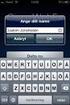 Registrering av programlicens Vid nyinstallation krävs att du registrerar din programlicens. När du startar programmet första gången visas följande registreringsbild. Du gör på följande sätt för att registrera
Registrering av programlicens Vid nyinstallation krävs att du registrerar din programlicens. När du startar programmet första gången visas följande registreringsbild. Du gör på följande sätt för att registrera
Installationsmanual ImageBank 2
 Installationsmanual ImageBank 2 INNEHÅLL Konventioner i manualen... 3 Uppmärksamhetssymboler... 3 Miljö och grundkrav... 4 Installera ImageBank MS SQL databas... 4 ImageBank Databas Configuration Wizard...
Installationsmanual ImageBank 2 INNEHÅLL Konventioner i manualen... 3 Uppmärksamhetssymboler... 3 Miljö och grundkrav... 4 Installera ImageBank MS SQL databas... 4 ImageBank Databas Configuration Wizard...
Capitex Portfölj (för frånkopplat arbete)
 Capitex Portfölj (för frånkopplat arbete) Capitex Portfölj gör det möjligt att arbeta i Capitex Säljstöd hemma eller ute på fältet med t ex en bärbar dator. Information från den gemensamma databasen på
Capitex Portfölj (för frånkopplat arbete) Capitex Portfölj gör det möjligt att arbeta i Capitex Säljstöd hemma eller ute på fältet med t ex en bärbar dator. Information från den gemensamma databasen på
Kom igång med Advance Online portal med certifikatsverifiering
 Kom igång med Advance Online portal med certifikatsverifiering Först skall certifikatet installeras på de datorer som skall kunna logga in i Online. Det gör du på följande sätt. Spara zip-filen med certifikatet
Kom igång med Advance Online portal med certifikatsverifiering Först skall certifikatet installeras på de datorer som skall kunna logga in i Online. Det gör du på följande sätt. Spara zip-filen med certifikatet
INSTALLATION AV KLIENT
 INSTALLATION AV KLIENT BOOK-IT 8.0 2015-03-27 Axiell Sverige AB, Box 24014, 224 21 Lund Fältspatvägen 4, 224 78 Lund, tel: 046-2700 400, e-post: axiellsverige@axiell.com Innehållsförteckning Förberedelse
INSTALLATION AV KLIENT BOOK-IT 8.0 2015-03-27 Axiell Sverige AB, Box 24014, 224 21 Lund Fältspatvägen 4, 224 78 Lund, tel: 046-2700 400, e-post: axiellsverige@axiell.com Innehållsförteckning Förberedelse
Installationsanvisning
 1 Installationsanvisning Hogia Small Office Fakturering Från och med version 2012.2 har vi gått över till licensnummer och du behöver därför efter installationen är slutförd registrera ditt licensnummer
1 Installationsanvisning Hogia Small Office Fakturering Från och med version 2012.2 har vi gått över till licensnummer och du behöver därför efter installationen är slutförd registrera ditt licensnummer
